Empezar a usar la administración de perfiles de trabajo
Esta página le muestra cómo configurar el modo de administración Perfil de trabajo de Android para empresas e inscribir dispositivos personales.
El modo de administración Perfil de trabajo le permite administrar un espacio de trabajo dedicado, el perfil de trabajo, en el dispositivo Android de un usuario. Este modo de administración se utiliza normalmente para las configuraciones BYOD (uso de dispositivos personales en el trabajo), ya que solo puede supervisar y administrar aplicaciones, cuentas y datos dentro del perfil de trabajo.
Requisitos
- Ha configurado Android para empresas en Sophos Mobile. Consulte Configurar Android para empresas.
- Ha añadido el usuario del dispositivo a Sophos Central. Consulte Usuarios.
- Ha creado el grupo de dispositivos al que desea añadir el dispositivo. Consulte Grupos de dispositivos.
Consulte las siguientes secciones para obtener información sobre cómo configurar la inscripción de perfiles de trabajo de Android para empresas e inscribir dispositivos.
Configurar la administración de perfiles de trabajo
Debe realizar las siguientes tareas una sola vez antes de inscribir el primer dispositivo en el modo de administración Perfil de trabajo.
Crear una política
- En Sophos Central, vaya a Mis productos > Mobile.
- En el menú de Sophos Mobile, vaya a Políticas > Android.
-
Haga clic en Crear > Política de perfil de trabajo de Android para empresas.
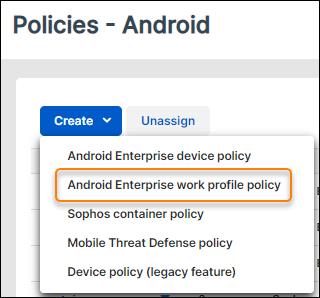
-
En la página Editar política, introduzca un nombre para la política y, si lo desea, una descripción.
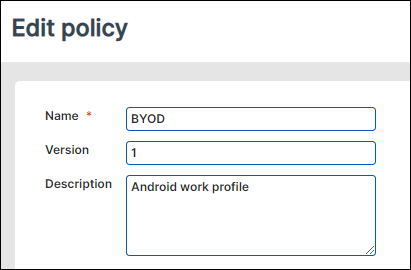
-
Sophos Mobile añade automáticamente una configuración Restricciones, que no podrá eliminar.
Haga clic en Restricciones para ver y editar la configuración según sea necesario.
Consulte Configuración Restricciones (política de perfil de trabajo de Android para empresas).
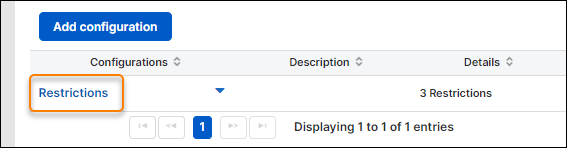
-
Cuando haya realizado los cambios necesarios, haga clic en Aplicar.
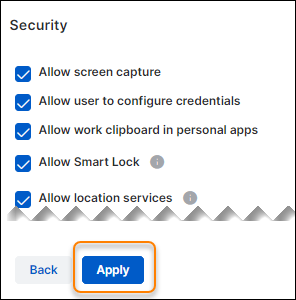
-
Haga clic en Añadir configuración para añadir más configuraciones a la política.
Para obtener una descripción de las configuraciones disponibles y sus parámetros, consulte Configuraciones para políticas de perfil de trabajo de Android para empresas.
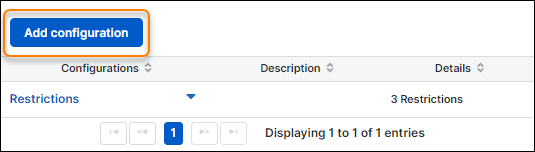
-
Una vez añadidas todas las configuraciones necesarias, haga clic en Guardar.
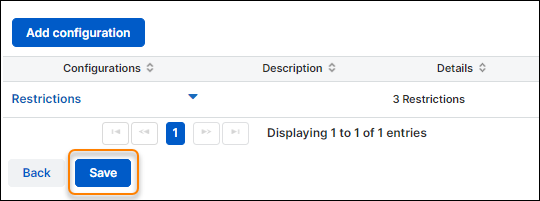
A continuación, añada la política a un paquete de tareas de inscripción.
Para obtener una descripción general de cómo crear políticas de dispositivos, consulte Crear una política.
Crear un paquete de tareas de inscripción
- En Sophos Central, vaya a Mis productos > Mobile.
- En el menú Sophos Mobile, vaya a Paquetes de tareas > Android.
-
Haga clic en Crear > Crear paquete de tareas.
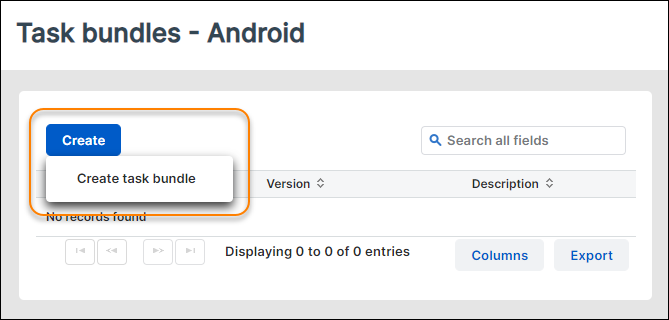
-
En la página Editar paquete de tareas, introduzca un nombre para el paquete de tareas y, si lo desea, una descripción.
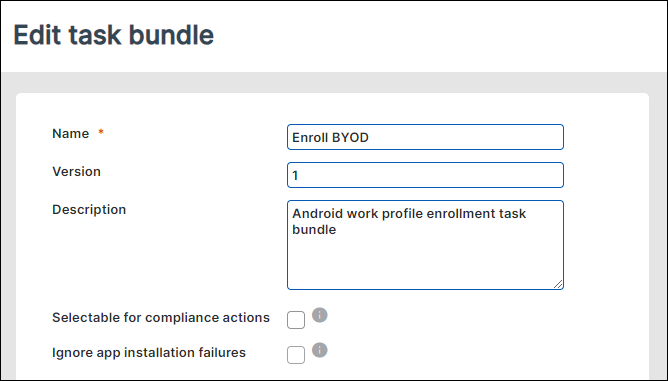
-
Haga clic en Añadir tarea > Inscribir.
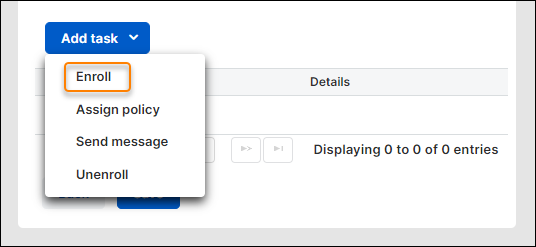
-
En el paso Seleccionar tipo de inscripción del asistente, haga lo siguiente:
-
En Nombre de tarea, introduzca un nombre para la tarea, p. ej., "Inscribir".
Sophos Mobile muestra el nombre en la página Detalles de la tarea cuando procesa el paquete de tareas para un dispositivo.
-
En Seleccionar tipo de inscripción, seleccione Perfil de trabajo.
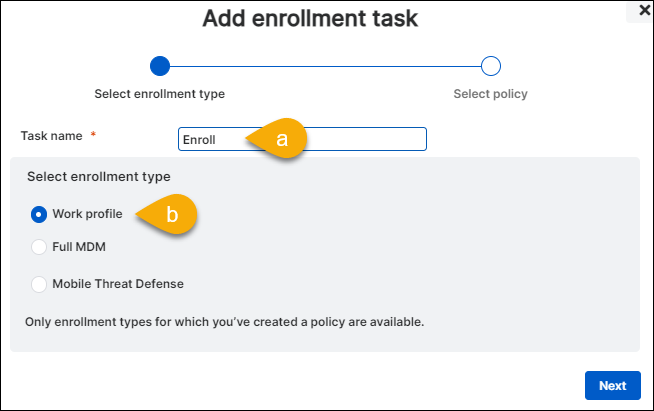
-
-
En el paso Seleccionar política, haga lo siguiente:
- En Nombre de tarea, introduzca un nombre para la tarea, por ejemplo, "Asignar política".
- En Seleccionar política, seleccione la política que ha creado antes.
- Haga clic en Finalizar.
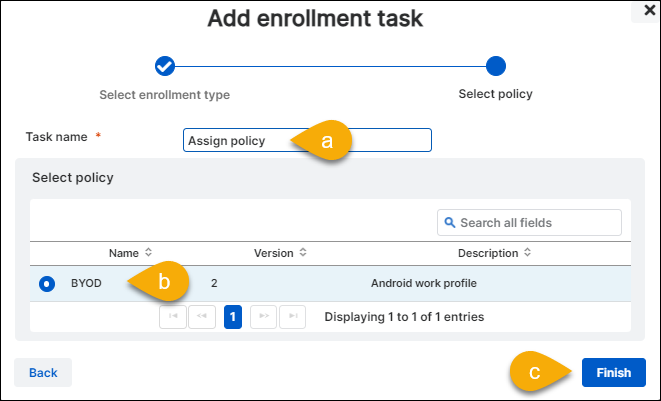
-
Opcional: Haga clic en Añadir tarea y seleccione otra tarea para añadir al paquete de tareas.
Para obtener una lista de las tareas disponibles, consulte Tipos de tareas (Android).
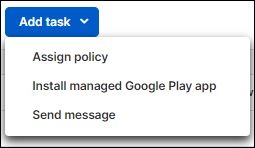
-
Una vez añadidas todas las tares necesarias, haga clic en Guardar.
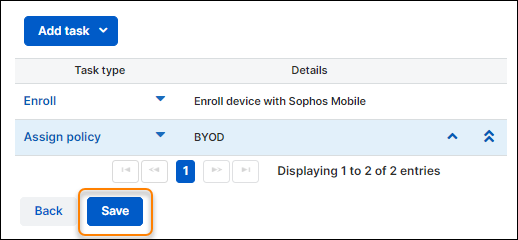
Para ver una descripción general sobre cómo crear paquetes de tareas, consulte Crear paquete de tareas.
Inscribir dispositivo
Añadir un dispositivo a Sophos Mobile
Para añadir un dispositivo con perfil de trabajo de Android para empresas, haga lo siguiente:
- En Sophos Central, vaya a Mis productos > Mobile.
- En el menú de Sophos Mobile, vaya a Dispositivos.
-
Haga clic en Añadir > Asistente añadir dispositivo.
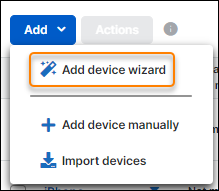
-
En el paso Usuario del asistente, haga lo siguiente:
- Seleccione Buscar usuario.
-
Introduzca los criterios de búsqueda para la cuenta de usuario en uno o varios de los campos siguientes:
- Nombre de usuario
- Nombre
- Apellido
- Dirección de email
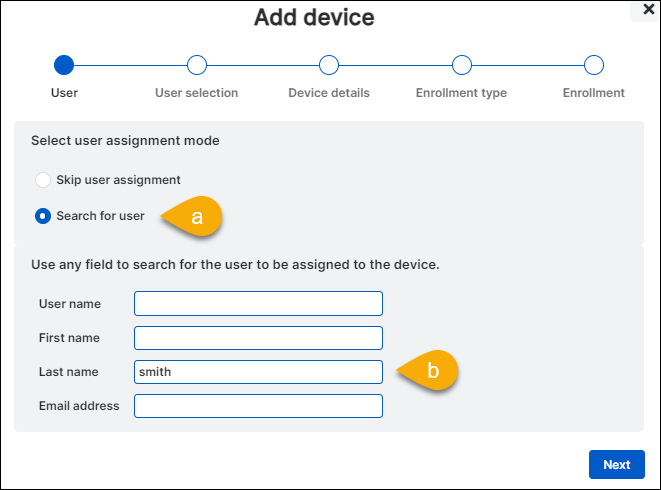
-
En el paso Selección de usuario, verá una lista de todos los usuarios que coinciden con los criterios de búsqueda. Seleccione el usuario que desee asignar al dispositivo.
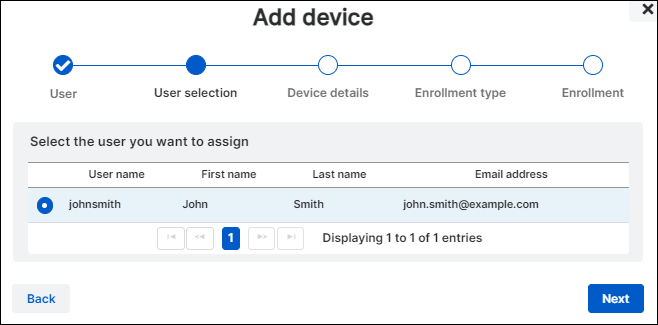
-
En el paso Detalles del dispositivo, haga lo siguiente:
- En Plataforma, seleccione Android.
- En Nombre, introduzca el nombre del dispositivo en Sophos Mobile.
- Opcional: En Descripción, escriba una descripción para el dispositivo.
- Opcional: En Número de teléfono, introduzca el número de teléfono del dispositivo en formato internacional.
- En Propietario, seleccione Personal.
- En Grupo de dispositivos, seleccione el grupo de dispositivos al que desea añadir el dispositivo.
La Dirección de email es un campo de solo lectura que muestra la dirección de correo electrónico del usuario.
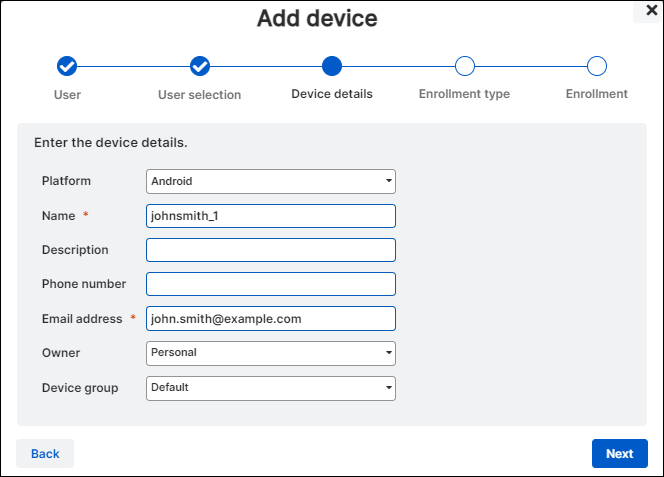
-
En el paso Tipo de inscripción, haga lo siguiente:
- En Seleccionar tipo de inscripción, seleccione Inscribir dispositivo con paquete de tareas.
- Seleccione el paquete de tareas que ha creado antes.
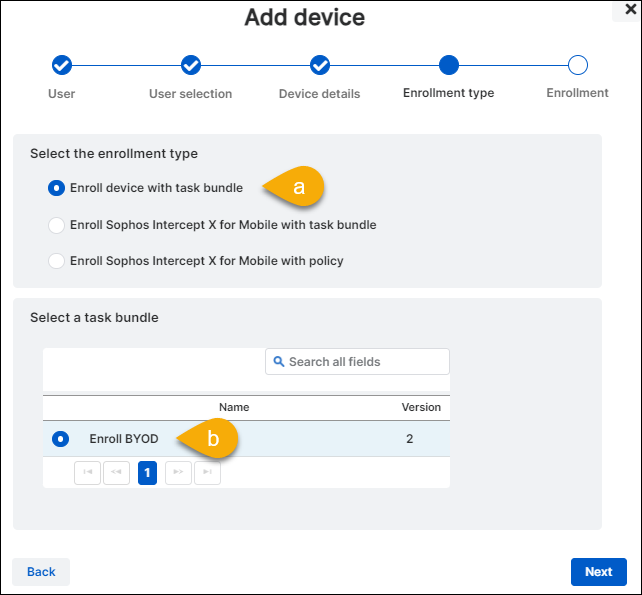
-
En el paso Inscripción, verá las instrucciones de inscripción que el usuario debe seguir en su dispositivo Android.
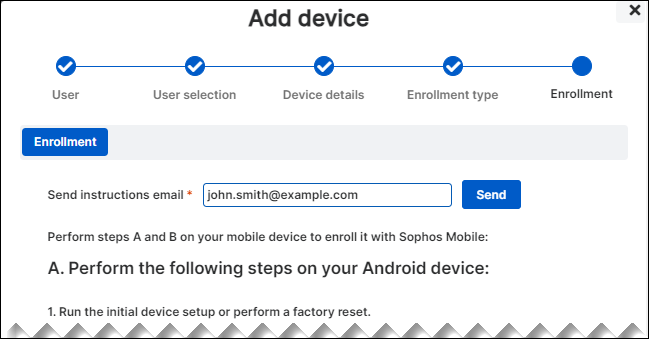
-
Opcional: Haga clic en Enviar para enviar las instrucciones de inscripción a la dirección de correo electrónico del usuario.
Sophos Mobile envía las instrucciones a la dirección de correo electrónico configurada por defecto en la cuenta de usuario. Para enviar las instrucciones a una dirección diferente, edite el campo Enviar mensaje con instrucciones antes de hacer clic en Enviar.

-
Indique al usuario que siga las instrucciones de inscripción en su dispositivo.
Consulte Inscribir un dispositivo en Sophos Mobile para obtener una descripción detallada de los pasos de inscripción.
-
Cierre el asistente haciendo clic en el botón X en la parte superior derecha.
También puede esperar hasta que el dispositivo esté inscrito y, a continuación, hacer clic en Finalizar.
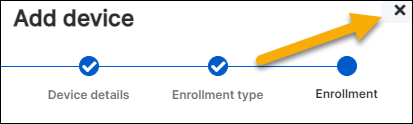
-
Puede supervisar el estado de inscripción en la página Mostrar dispositivo del dispositivo. Haga lo siguiente:
- En el menú de Sophos Mobile, vaya a Dispositivos.
-
Haga clic en el nombre del dispositivo.
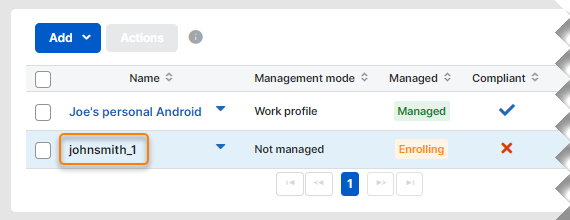
-
Vaya a la ficha Tareas.
Cuando todas las tareas tienen el estado Correcto, la inscripción se ha completado.
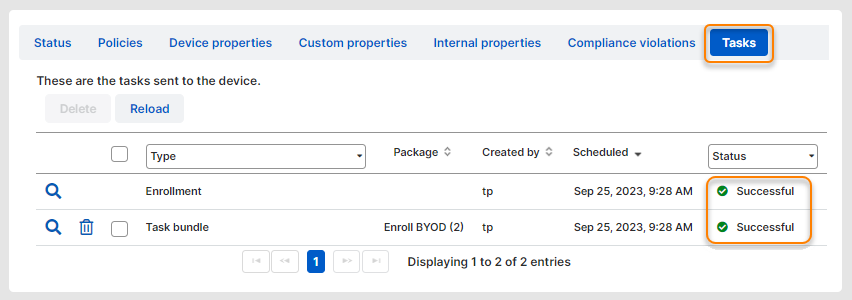
Cuando el usuario haya completado los pasos descritos en Inscribir un dispositivo en Sophos Mobile, la página Dispositivos muestra el dispositivo con el modo de administración Perfil de trabajo y el estado Administrado.
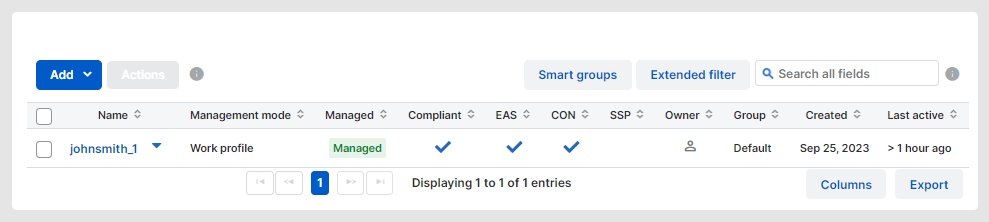
Inscribir un dispositivo en Sophos Mobile
Después de añadir el dispositivo a Sophos Mobile, el usuario debe seguir las instrucciones de inscripción en su dispositivo.
Requisito
Antes de que el usuario pueda inscribir el dispositivo, debe configurarlo con su cuenta personal de Google.
Para inscribir el dispositivo en Sophos Mobile, el usuario debe hacer lo siguiente:
-
En el dispositivo que desee inscribir, abra Google Play, vaya a la app Sophos Mobile Control y toque Instalar.
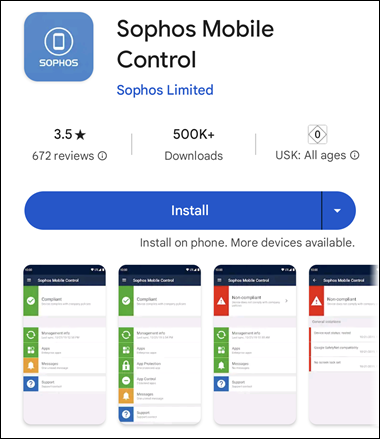
-
Cuando Google Play haya instalado la app, toque Abrir.
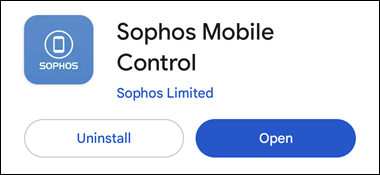
-
Introduzca la información de inscripción. Por lo general, esto se hace escaneando el código QR de las instrucciones de inscripción. Si es necesario, puede introducir la información manualmente.
Haga clic en la pestaña correspondiente.
-
Toque Escanear código QR.
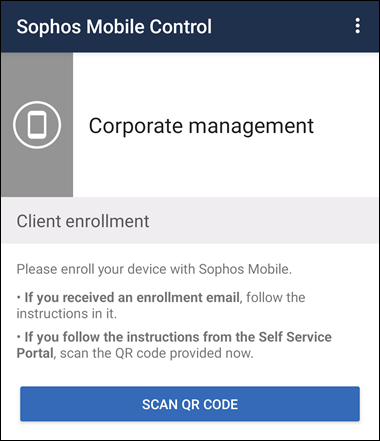
-
Permita que Sophos Mobile Control tome fotografías.
Toque Mientras se usa la aplicación o Solo esta vez.

-
Escanee el código QR de las instrucciones de inscripción.
-
Toque Más (tres puntos) en la parte superior derecha.

-
Seleccione Introducir manualmente.
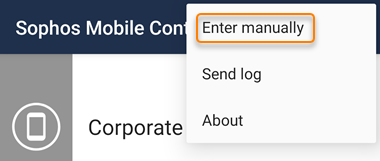
-
Introduzca la información de las instrucciones de inscripción. Asegúrese de seleccionar Crear perfil de trabajo.
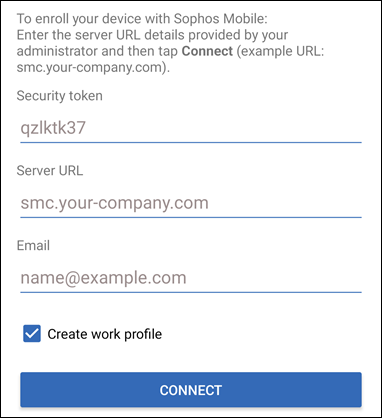
-
Toque Conectar.
-
-
En la página Crear perfil de trabajo, toque Siguiente.
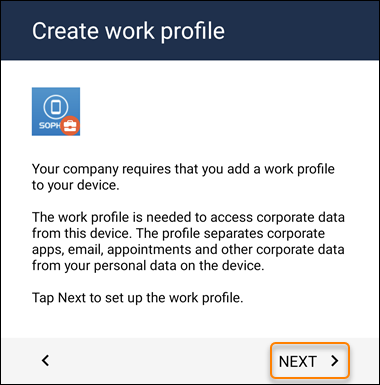
-
Toque Ver condiciones para leer las condiciones de uso, vuelva atrás y toque Aceptar y continuar.
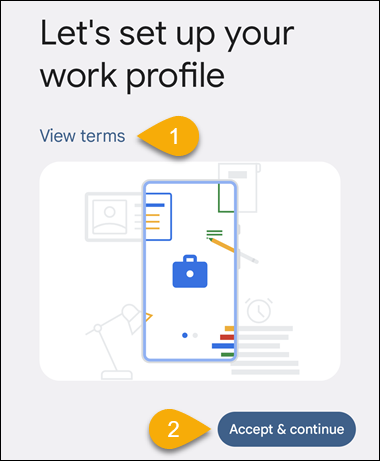
-
Cuando Android haya terminado de configurar el perfil de trabajo, toque Siguiente dos veces.
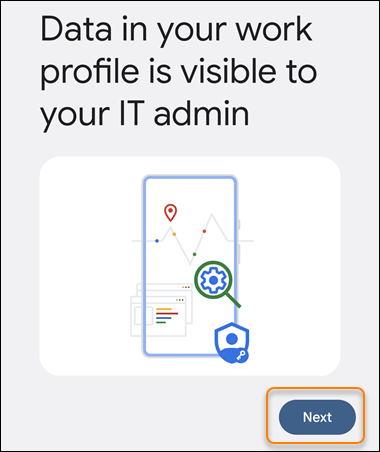
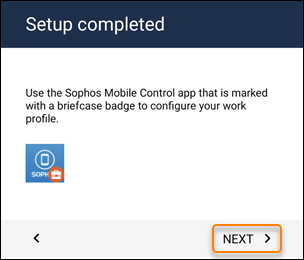
-
El asistente de configuración de Android abre Sophos Mobile Control en el perfil de trabajo. Para completar la configuración, debe permitir a Sophos Mobile Control los permisos necesarios. Consulte Dar permisos a la app.
-
Desinstale la app personal Sophos Mobile Control.
Después de la inscripción, hay dos versiones de Sophos Mobile Control en el dispositivo: La app que usted instaló y la app que el asistente de configuración instaló en el perfil de trabajo. Una vez inscrito su dispositivo, solo necesitará la app de trabajo y podrá desinstalar la app personal.
En la imagen inferior, la app personal es la de la izquierda y la del trabajo la de la derecha. Puede identificar la app de trabajo por la insignia del maletín.
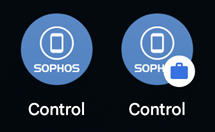
-
Abra la app de trabajo Sophos Mobile Control para comprobar el estado del dispositivo y la conexión del servidor.
-
En el panel de control de la app, todos los mosaicos son verdes cuando su dispositivo es conforme y no hay ninguna acción que realizar.

-
Toque el mosaico Información de gestión para obtener más información sobre el servidor de Sophos Mobile.
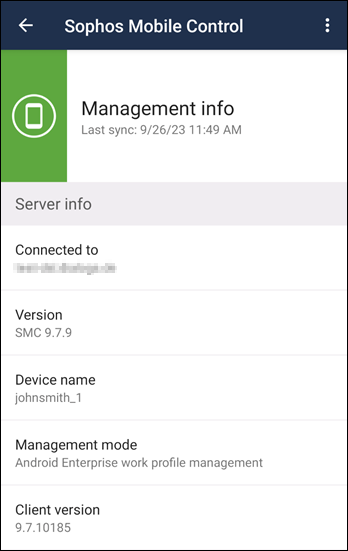
-
Dar permisos a la app
Nota
Los pasos para configurar los permisos de la app dependen del tipo de dispositivo y la versión de Android y pueden ser diferentes en su dispositivo.
Nota
Sophos Mobile Control no solicita el permiso Ubicación si la búsqueda de dispositivos está desactivada en la configuración de Privacidad de Sophos Mobile. Consulte Configurar las opciones de configuración de privacidad.
-
Dé a Sophos Mobile Control el permiso Mostrar sobre otras aplicaciones.
-
En la notificación Mostrar sobre otras aplicaciones, toque Permitir.
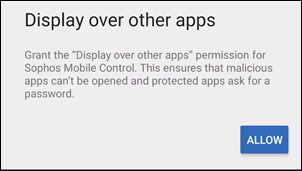
-
En la ficha Trabajo, toque Sophos Mobile Control.
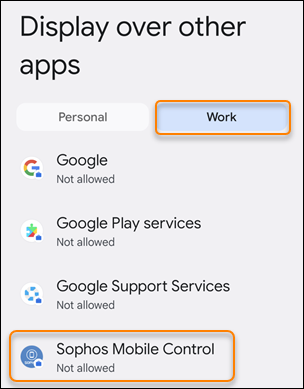
-
Active Permitir mostrar sobre otras aplicaciones.
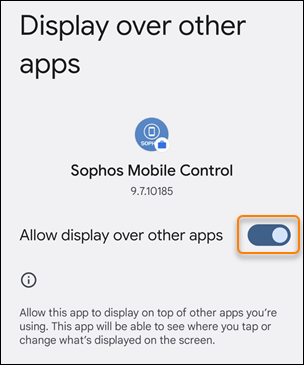
-
Retroceda varias veces hasta volver a Sophos Mobile Control.
-
-
Dé a Sophos Mobile Control el permiso Ubicación.
-
Toque Permitir.
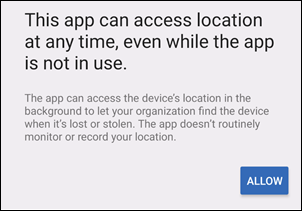
-
Toque Abrir.

-
Toque Permisos > Ubicación > Permitir siempre.
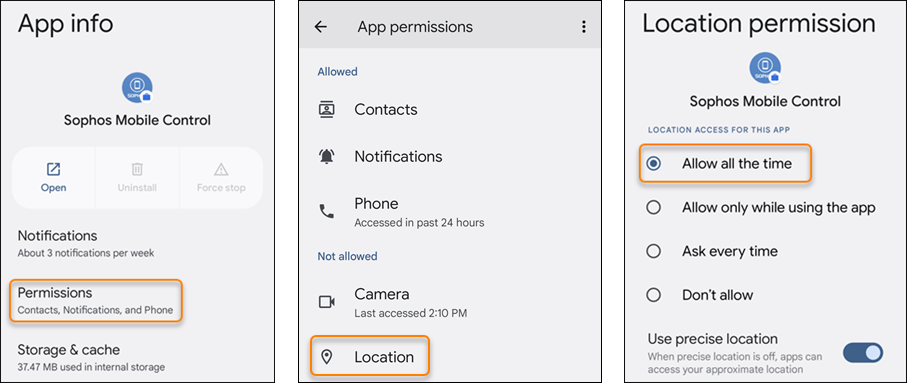
-
Retroceda varias veces hasta volver a Sophos Mobile Control.
-
-
Permita que Sophos Mobile Control se ejecute siempre en segundo plano.
-
En la notificación Optimización de batería, toque Mantenerse protegido.
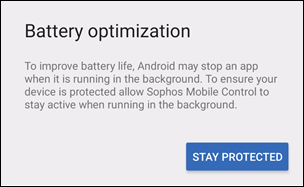
-
Toque Permitir.
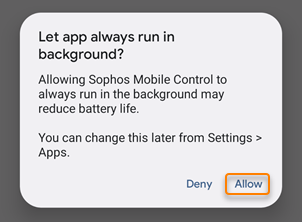
-